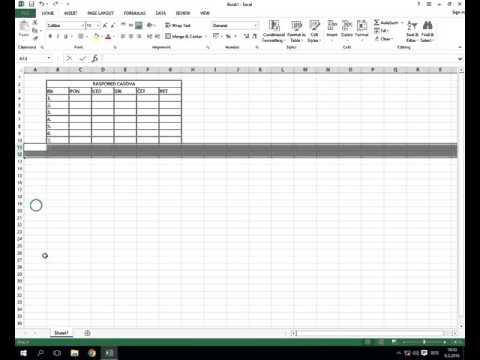Ovaj wikiHow vas uči kako izračunati svoje troškove povezane s hipotekom, kao što su kamate, mjesečna plaćanja i ukupni iznos kredita pomoću proračunske tablice Microsoft Excel. Nakon što to učinite, također možete stvoriti raspored plaćanja koji koristi vaše podatke za generiranje mjesečnog plana plaćanja kako biste bili sigurni da ćete na vrijeme otplatiti hipoteku.
Koraci
Metoda 1 od 2: Izrada hipotekarnog kalkulatora

Korak 1. Otvorite Microsoft Excel
Ako nemate Excel instaliran na svom računalu, umjesto njega možete koristiti Outlookovo mrežno Excel proširenje. Možda ćete prvo morati stvoriti Outlook račun.

Korak 2. Odaberite Blank Workbook
Ovo će otvoriti novu Excel proračunsku tablicu.

Korak 3. Izradite stupac "Kategorije"
To će se unijeti u stupac "A". Da biste to učinili, najprije kliknite i povucite razdjelnik između stupaca "A" i "B" udesno najmanje tri razmaka kako ne biste ostali bez prostora za pisanje. Ukupno će vam trebati osam ćelija za sljedeće kategorije:
- Iznos kredita $
- Godišnja kamatna stopa
- Životni zajam (u godinama)
- Broj plaćanja godišnje
- Ukupan broj uplata
- Plaćanje po razdoblju
- Zbir plaćanja
- Trošak kamate

Korak 4. Unesite svoje vrijednosti
Oni će se nalaziti u vašem stupcu "B", izravno desno od stupca "Kategorije". Morat ćete unijeti odgovarajuće vrijednosti za svoju hipoteku.
- Vaše Iznos pozajmice vrijednost je ukupni iznos koji dugujete.
- Vaše Godišnja kamatna stopa vrijednost je postotak kamate koji se nakuplja svake godine.
- Vaše Životni zajam vrijednost je vrijeme koje imate u godinama za otplatu kredita.
- Vaše Broj plaćanja godišnje vrijednost je koliko puta izvršite uplatu u jednoj godini.
- Vaše Ukupan broj uplata vrijednost je vrijednost životnog zajma pomnožena s vrijednošću plaćanja po godini.
- Vaše Plaćanje po razdoblju vrijednost je iznos koji plaćate po uplati.
- Vaše Zbir plaćanja vrijednost pokriva ukupnu cijenu kredita.
- Vaše Trošak kamate vrijednost određuje ukupnu cijenu kamate tijekom trajanja zajma za život.

Korak 5. Odredite ukupan broj plaćanja
Budući da je ovo vaša vrijednost životnog zajma pomnožena s vrijednošću plaćanja po godini, ne trebate formulu za izračun te vrijednosti.
Na primjer, ako mjesečno plaćate 30-godišnji doživotni zajam, ovdje biste unijeli "360"

Korak 6. Izračunajte mjesečnu uplatu
Da biste shvatili koliko morate mjesečno platiti hipoteku, upotrijebite sljedeću formulu: "= -PMT (kamatna stopa/godišnja plaćanja, ukupan broj plaćanja, iznos kredita, 0)".
- Za priloženi snimak zaslona formula je "-PMT (B6/B8, B9, B5, 0)". Ako su vaše vrijednosti malo drugačije, unesite ih odgovarajućim brojevima ćelija.
- Razlog zašto možete staviti znak minus ispred PMT -a je taj što PMT vraća iznos koji treba odbiti od duga.

Korak 7. Izračunajte ukupnu cijenu kredita
Da biste to učinili, jednostavno pomnožite vrijednost "plaćanja po razdoblju" s vrijednošću "ukupnog broja plaćanja".
Na primjer, ako izvršite 360 plaćanja u iznosu od 600,00 USD, vaš ukupni trošak kredita iznosio bi 216.000 USD

Korak 8. Izračunajte ukupne troškove kamate
Sve što trebate učiniti je oduzeti početni iznos kredita od ukupne cijene vašeg kredita koju ste prethodno izračunali. Kad to učinite, kalkulator hipoteke je gotov.
Metoda 2 od 2: Izrada rasporeda plaćanja (amortizacija)

Korak 1. Izradite predložak Rasporeda plaćanja s desne strane predloška Kalkulator hipoteke
Budući da Raspored plaćanja koristi kalkulator hipoteke kako bi vam dao točnu procjenu koliko dugujete/otplaćujete mjesečno, to bi trebalo biti u istom dokumentu. Za svaku od sljedećih kategorija trebat će vam poseban stupac:
- Datum - Datum dotične uplate.
- Plaćanje (broj) - Broj plaćanja od vašeg ukupnog broja plaćanja (npr. "1", "6" itd.).
- Plaćanje (USD) - Ukupan uplaćeni iznos.
- Interes - Iznos ukupno plaćenih kamata.
- Glavni - iznos ukupno plaćenog iznosa koji nije kamata (npr. Plaćanje kredita).
- Dodatno plaćanje - Dolarski iznos dodatnih uplata koje izvršite.
- Zajam - Iznos vašeg zajma koji ostaje nakon plaćanja.

Korak 2. Dodajte izvorni iznos kredita u raspored plaćanja
To će se unijeti u prvu praznu ćeliju na vrhu stupca "Zajam".

Korak 3. Postavite prve tri ćelije u stupce "Datum" i "Plaćanje (broj)"
U stupac s datumom unijet ćete datum na koji ste podigli kredit, kao i prva dva datuma na koja planirate izvršiti mjesečnu uplatu (npr. 01.02.2005., 01.03.2005. I 4. /1/2005). U stupac Plaćanje unesite prva tri broja plaćanja (npr. 0, 1, 2).

Korak 4. Upotrijebite funkciju "Popuni" za automatski unos ostatka vrijednosti plaćanja i datuma
Da biste to učinili, morate izvršiti sljedeće korake:
- Odaberite prvi unos u stupcu Plaćanje (broj).
- Povucite kursor prema dolje dok ne označite broj koji se odnosi na broj uplata koje ćete izvršiti (na primjer, 360). Budući da počinjete s "0", povukli biste se prema dolje u red "362".
- Kliknite Ispuni u gornjem desnom kutu Excel stranice.
- Odaberite niz.
- Provjerite je li u odjeljku "Vrsta" označeno "Linearno" (kada unosite stupac Datum, treba provjeriti "Datum").
- Pritisnite U redu.

Korak 5. Odaberite prvu praznu ćeliju u stupcu "Plaćanje ($)"

Korak 6. Unesite formulu Plaćanje po razdoblju
Formula za izračunavanje vrijednosti vašeg plaćanja po razdoblju oslanja se na sljedeće podatke u sljedećem formatu: "Plaćanje po razdoblju <Ukupni zajam+(Ukupni zajam*(Godišnja kamatna stopa/Broj plaćanja godišnje))", Plaćanje po razdoblju, Ukupni zajam+(Ukupni zajam*(godišnja kamatna stopa/broj plaćanja godišnje))) ".
- Morate predgovoriti ovu formulu s oznakom "= IF" da biste dovršili izračune.
- Vaše vrijednosti "Godišnja kamatna stopa", "Broj plaćanja po godini" i "Plaćanje po razdoblju" morat će biti napisane ovako: $ letter $ number. Na primjer: $ B $ 6
- S obzirom na ovdje prikazane snimke zaslona, formula bi izgledala ovako: "= IF ($ B $ 10 <K8+(K8*($ B $ 6/$ B $ 8))), $ B $ 10, K8+(K8*($ B $ 6/$ B 8 USD))) "(bez navodnika).

Korak 7. Pritisnite ↵ Enter
To će primijeniti formulu Plaćanje po razdoblju na odabranu ćeliju.
Da biste primijenili ovu formulu na sve sljedeće ćelije u ovom stupcu, morat ćete upotrijebiti značajku "Popuni" koju ste ranije koristili

Korak 8. Odaberite prvu praznu ćeliju u stupcu "Kamate"

Korak 9. Unesite formulu za izračun vrijednosti kamate
Formula za izračun vrijednosti kamate oslanja se na sljedeće podatke u sljedećem formatu: "Ukupni zajam*Godišnja kamatna stopa/Broj plaćanja godišnje".
- Ova formula mora imati predznak "=" da bi radila.
- Na priloženim snimkama zaslona formula bi izgledala ovako: "= K8*$ B $ 6/$ B $ 8" (bez navodnika).

Korak 10. Pritisnite ↵ Enter
To će primijeniti formulu kamate na odabranu ćeliju.
Da biste primijenili ovu formulu na sve sljedeće ćelije u ovom stupcu, morat ćete upotrijebiti značajku "Popuni" koju ste ranije koristili

Korak 11. Odaberite prvu praznu ćeliju u stupcu "Ravnatelj"

Korak 12. Unesite formulu principala
Za ovu formulu sve što trebate učiniti je oduzeti vrijednost "Kamate" od vrijednosti "Plaćanje ($)".
Na primjer, ako je vaša ćelija "Kamata" H8, a ćelija "Plaćanje ($)" G8, unijeli biste "= G8 - H8" bez navodnika

Korak 13. Pritisnite ↵ Enter
Ovo će primijeniti formulu Principal na odabranu ćeliju.
Da biste primijenili ovu formulu na sve sljedeće ćelije u ovom stupcu, morat ćete upotrijebiti značajku "Popuni" koju ste ranije koristili

Korak 14. Odaberite prvu praznu ćeliju u stupcu "Zajam"
To bi trebalo biti izravno ispod početnog iznosa kredita koji ste uzeli (npr. Druga ćelija u ovom stupcu).

Korak 15. Unesite formulu zajma
Izračun vrijednosti zajma podrazumijeva sljedeće: "Zajam"-"Glavnica"-"Dodatno".
Za ponuđene snimke zaslona upisivali biste "= K8-I8-J8" bez navodnika

Korak 16. Pritisnite ↵ Enter
To će primijeniti formulu zajma na odabranu ćeliju.
Da biste primijenili ovu formulu na sve sljedeće ćelije u ovom stupcu, morat ćete upotrijebiti značajku "Popuni" koju ste ranije koristili

Korak 17. Upotrijebite funkciju Fill da biste dovršili stupce formule
Plaćanje bi vam trebalo biti isto do kraja. Iznos kamata i kredita trebao bi se smanjiti, dok bi se vrijednosti glavnice povećale.

Korak 18. Zbrojite raspored plaćanja
Pri dnu tablice zbrojite uplate, kamate i glavnicu. Uporedite ove vrijednosti s kalkulatorom hipoteke. Ako se podudaraju, ispravno ste izvršili formule.
- Vaša glavnica trebala bi se točno podudarati s izvornim iznosom kredita.
- Vaše uplate trebale bi odgovarati ukupnoj cijeni kredita iz hipotekarnog kalkulatora.
- Vaše kamate trebaju odgovarati troškovima kamate iz hipotekarnog kalkulatora.
Uzorak kalkulatora plaćanja hipoteke

Kalkulator plaćanja hipoteke
Savjeti
- Znak "-" ispred funkcije PMT je neophodan, inače će vrijednost biti negativna. Također, razlog zašto je kamatna stopa podijeljena s brojem plaćanja je i to što je kamatna stopa za godinu, a ne za mjesec.
- Za automatsko popunjavanje datuma pomoću proračunske tablice Google Dogs upišite datum u prvu ćeliju, a zatim mjesec dana naprijed u drugu ćeliju, zatim označite obje ćelije i izvršite automatsko popunjavanje na gore opisani način. Ako Automatsko popunjavanje prepoznaje uzorak, automatski će se popuniti umjesto vas.
- Pokušajte prvo izgraditi tablicu poput primjera, unoseći vrijednosti primjera. Nakon što se sve provjeri i budete sigurni da su formule ispravne, unesite vlastite vrijednosti.